

作者: Adela D. Louie, 最新更新: 2024年7月3日
准备好将您的 Windows 10 PC 变成专用录音室了吗?无论您是想成为视频博主还是只想记录重要时刻,本指南都能满足您的需求。
发现最好的 适用于 Windows 10 的免费网络摄像头录制软件,让您轻松捕捉、编辑并与世界分享您的精彩瞬间。我们将带您了解最佳选择,以便您找到最适合您需求的选项。准备好释放您的创造力并开始您的内容创作之旅吧!
第 1 部分。适用于 Windows 计算机的最佳免费网络摄像头录制软件第 2 部分。适用于 Windows 12 的 10 个免费网络摄像头录制软件第 3 部分。常见问题解答结论
FoneDog 屏幕录像机 是一款出色的免费网络摄像头录制工具,专为 Windows 10 用户设计。它使用户能够 轻松录制他们的网络摄像头 准确、清晰地记录活动。它具有简化的用户控制功能,可确保轻松记录活动。
FoneDog 屏幕录像机是一款功能极其丰富的应用程序,对于需要顶级网络摄像头录制功能的 Windows 10 用户来说,无论是个人用途还是商业用途,它都是必不可少的。此程序免费提供。
免费下载
对于Windows
免费下载
对于普通 Mac
免费下载
对于 M1、M2、M3
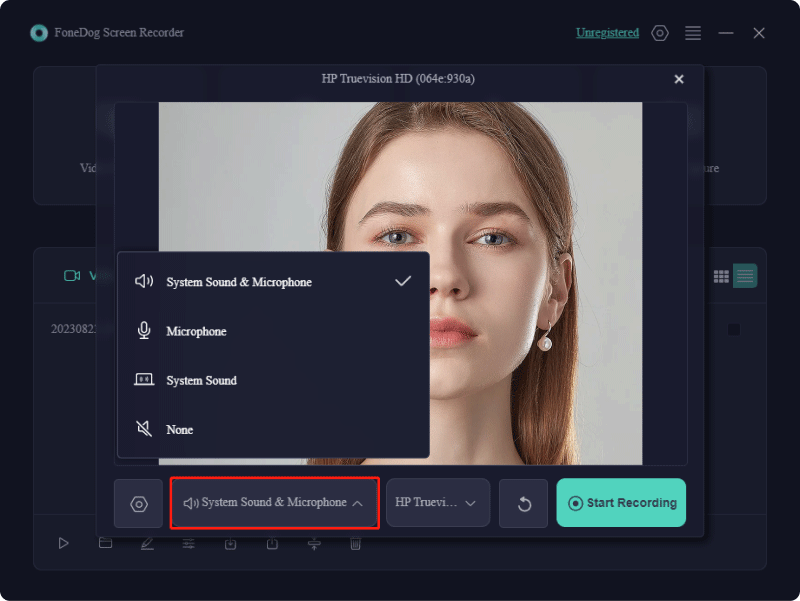
有各种各样的免费网络摄像头录制应用程序可供选择。下面列出的某些选择非常简单,而其他选择则提供各种功能,使您能够根据自己的喜好流式传输、捕获和编辑视频。探索以下这些选项!
Webcamoid 是一款方便的捕捉网络摄像头镜头的工具,具有直观的界面。使用它可以从各种网络摄像头或计算机屏幕捕捉视频剪辑或快照。在使用过程中,您可以修改网络摄像头配置,例如亮度和清晰度,并集成独特的视觉增强功能,例如鲜艳的色调或单色滤镜。
优点:
缺点:
适合对象:寻求简单、免费的网络摄像头软件来制作简单的视觉内容的新手。
这款网络摄像头录制工具提供了制作视觉吸引力十足的视频所需的基本功能,以及一系列创新功能。它提供了令人愉悦的应用体验,无需接受正规的电影教育,仅使用网络摄像头和本地存储的媒体即可生成引人入胜的内容。对于内容创作新手来说,这款软件是获得基础技能的绝佳入门平台。
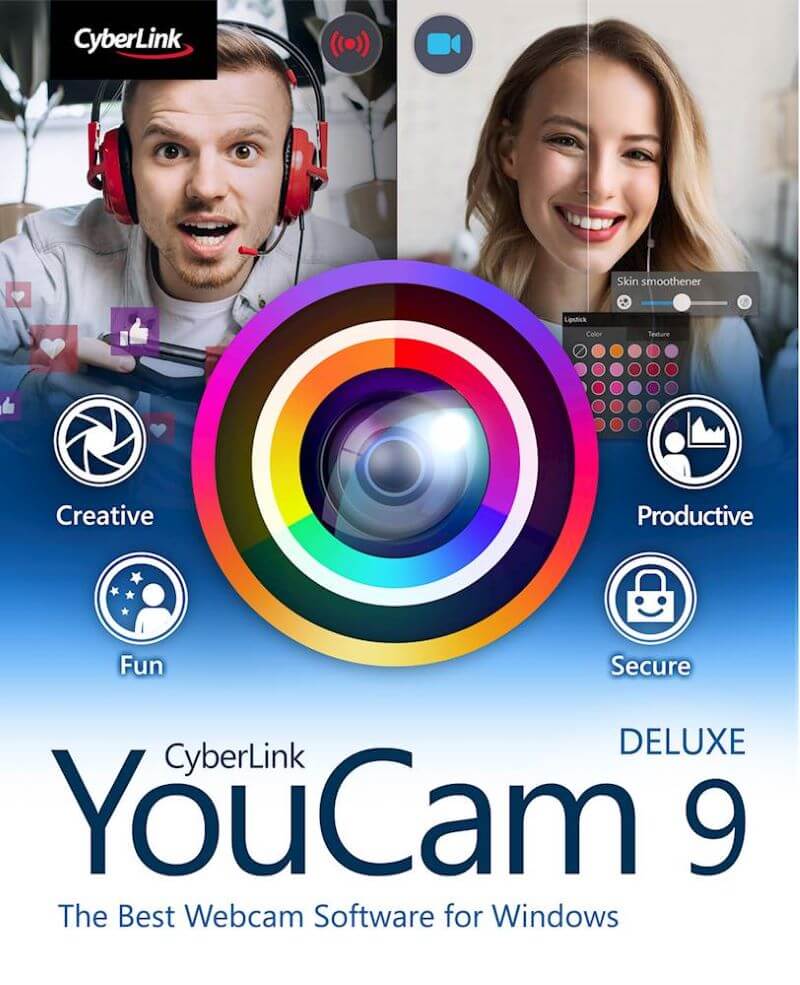
优点:
缺点:
理想对象:寻求与 Zoom 以及类似视频消息应用程序兼容的 Windows 用户。
Logitech Capture 是一款多功能 摄像头软件 专为流式传输和从网络摄像头捕获视频片段而设计。它能够从两个不同的网络摄像头、桌面或特定应用程序窗口捕获内容。此网络摄像头软件提供六种不同的查看模式,实现无缝过渡。
优点:方便网络摄像头内容的流式传输和录制,提供各种图像调整和虚拟配置以供定制。
缺点:该应用程序与 Mac 用户不兼容,并且不会在所有个人计算平台上收到未来的更新。
理想对象:使用 Windows 计算机并希望在线播放具有虚拟效果的引人入胜的视频的个人,尽管编辑功能有些有限。
Active Webcam 可使用摄像头快速捕捉图像或视频,无需进行复杂的配置。相反,它为关注安全的个人带来了独特的好处。
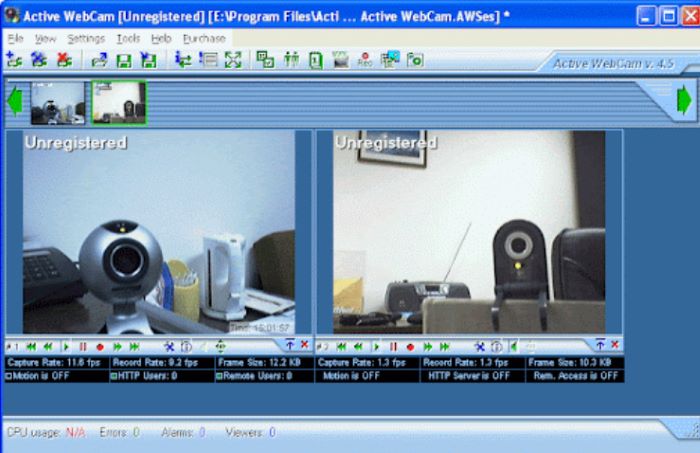
优点:
缺点:
适合人群:希望将网络摄像头集成到监控设置中的个人
对于从事摄影并拥有索尼相机的人来说,Imaging Edge Webcam 软件可能会引起你的兴趣。这款免费软件使你能够通过与个人计算机建立连接,将索尼相机用作网络摄像头。几年前,为了响应人们对能够将相机转换为网络摄像头的软件的需求,该公司推出了这款软件。
Imaging Edge 可以连接到直播或网络会议服务。但是,用户报告称该软件不稳定且难以操作,有时会导致数码单反相机自动关机。
优点:具有制作出极高品质视频的潜力,能够更好地控制图像设置。
缺点:Imaging Edge 相当简陋,主要用于流媒体目的,缺乏录制或编辑视频的功能。
适合人群:拥有 索尼 数码单反相机希望利用它来实现高质量的流媒体目的。
HP 相机软件使用户能够在在线会议期间捕捉清晰度更高的视频片段,并且实际上还专门增强了 Windows 甚至台式机上集成的 HP 网络摄像头的性能。
优点:与单独使用网络摄像头相比,提高了图像清晰度。
缺点:
理想对象:拥有 HP 笔记本电脑或台式机并希望制作简单视频而不需要广泛的编辑平台的个人。
虽然新手用户可以有效地操作该软件,但它包含了制作精美视频所需的所有功能。它从不同的来源捕获音频和视频,让用户能够直接操控众多参数。

优点:
缺点:
适合人群:寻求媒体切换器以促进视频源之间平滑过渡的用户
微软开发的相机软件,即 Windows 相机应用,是他们专有的拍摄图像和视频的工具。其中一个显著特点是自动拼接功能,用户可以随时暂停和恢复录制。
优点:
缺点:
适用于:运行 Windows 10 及更新版本的设备。
NCH 软件(我们也可以称之为“Debut 视频捕捉软件”)在各个方面提供多功能实用功能。它支持从多个来源(包括网络摄像头、计算机屏幕和外部设备)进行实时流式传输。此外,它还提供广泛的自定义选项,例如调整颜色、分辨率、合并文本叠加、按钮等。
优点:
缺点:未付费版本有水印。
理想情况:可在 Windows PC 和 Mac 系统上无缝运行的设备。
Webcam Fun 是一款网络摄像头软件,用户可以通过应用流行滤镜和独特效果来拍摄有趣的自拍照。这些照片可以通过各种社交平台轻松地在同龄人和亲戚之间传播。
优点:
缺点:
适合人群:寻求基于浏览器的网络摄像头录制功能的 Windows 用户
SplitCam 是一款出色的网络摄像头录制应用程序,提供一系列引人入胜的网络摄像头增强功能和身临其境的 3D 面具。它非常适合视频流和视频会议,使用户能够同时在多个应用程序或直播平台上广播单个视频源。
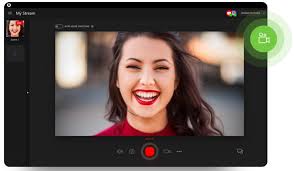
优势:为直播提供引人入胜的虚拟效果,满足那些寻求娱乐的人的需求
缺点:缺乏编辑功能
理想对象:旨在制作具有丰富虚拟效果的视频内容的个人,例如 YouTubers,或者甚至使用贴纸和各种现场效果为会议和研讨会注入乐趣。
由于远程工作越来越多,外部网络摄像头的普及度激增。与内置笔记本电脑或智能手机摄像头相比,它们提供更出色的图像和音频功能。NexiGo 网络摄像头以其质量而闻名,价格各异。然而,NexiGo 网络摄像头软件专门支持这些网络摄像头,主要用于流媒体播放。
优点:对于 NexiGo 网络摄像头的用户,该软件可以实现高分辨率视频和音频的无缝流式传输。
缺点:受限于 NexiGo 的外部网络摄像头线路,该软件简单易用,主要用于顶级视频会议。
适合对象:希望专门流式传输视频内容的 NexiGo 网络摄像头拥有者,因为该软件缺乏录制或编辑功能。
人们也读在 PC 上录制游戏玩法的 5 种方法 [Windows 10]5 种方法!如何在没有 Xbox 的 Windows 10 上录制屏幕
总之, 适用于 Windows 10 的免费网络摄像头录制软件 为用户提供捕捉难忘瞬间和轻松创作引人入胜内容的机会。虽然每款软件都有其独特的功能和局限性,但它们共同为用户提供了易于使用且用途广泛的工具,以表达他们的创造力并增强他们的数字存在感。
发表评论
评论
热门文章
/
有趣乏味
/
简单困难
谢谢! 这是您的选择:
Excellent
评分: 4.6 / 5 (基于 88 评级)